Як зайти в налаштування маршрутизатора Tenda? До адреси Tendawifi.Com

- 2882
- 730
- Ira Moore
Як зайти в налаштування маршрутизатора Tenda? До адреси Tendawifi.Com
Виробник Tenda має багато цікавих, недорогих моделей, які швидко знайшли своїх споживачів і стали полярними. Нещодавно я писав про один такий маршрутизатор, це Tenda N3. У цій статті я хочу детально написати про те, як перейти в налаштування маршрутизатора Tenda. Це буде інструкція для всіх моделей цього виробника, оскільки там майже все однакове. Невелика інформація про вхід на панель управління знаходиться у статті про налаштування маршрутизатора маршрутизатора Tenda N3. Але я вирішив детально написати про все в окремому статті.
Щоб встановити нові параметри, налаштуйте маршрутизатор після покупки, змініть пароль, заблокувати пристрій тощо. D., Вам потрібно буде зайти в налаштування вашого маршрутизатора Tenda. Які ці налаштування? Це звичайна сторінка, яка відкривається в браузері на IP -адресі маршрутизатора. Чесно кажучи, панель управління на Tenda N3 виглядає дуже нудно, чітко застаріли, і немає російської мови. Я не знаю, можливо, щось змінилося в нових версіях прошивки (або зміни), але для Tenda N3 я ніколи не знайшов нового прошивки. Це вже тема для іншої статті. Так, панель управління виглядає не дуже, особливо, порівняно з конкурентами. Але, як виявилося, там все дуже просто і продумано, і це головне для маршрутизатора.
Вам потрібен пристрій, з якого ви введете налаштування. Звичайно, найкраще підходить комп'ютер або ноутбук, щоб підключитися до маршрутизатора за допомогою мережевого кабелю. Але якщо таких пристроїв немає, то ви можете отримати доступ до налаштувань Tenda з планшета або телефону через мережу Wi-Fi.
Як ввести панель управління на Тенді?
Перше, що потрібно зробити, це підключити пристрій, з якого ми перейдемо до налаштувань до нашого маршрутизатора. Якщо все вже пов'язане, то це можна пропустити. Комп'ютер/ноутбук, може бути підключений кабелем. Невеликий мережевий кабель завершений маршрутизатором. Просто підключіть комп'ютер до них за допомогою маршрутизатора.

Якщо це неможливо, то ви можете підключитися через Wi-Fi. Якщо у вас є новий маршрутизатор, ще не налаштований, тоді підключіться до мережі Wi-Fi, яка з’явиться після включення маршрутизатора і матиме стандартну назву "Tenda_6 Digits". Мережа буде без пароля, тому труднощі з підключенням не повинні виникати. Якщо що, дивіться статтю про підключення ноутбука до Wi-Fi.

Якщо все підключено, то ви можете продовжувати.
Ми йдемо на панель управління маршрутизатором Tenda за номером 192.168.0.1 або Тендавіфі.Com
Тут все просто. Адреса для введення налаштувань вказується внизу самого пристрою. Адреса зазвичай використовується 192.168.0.1.
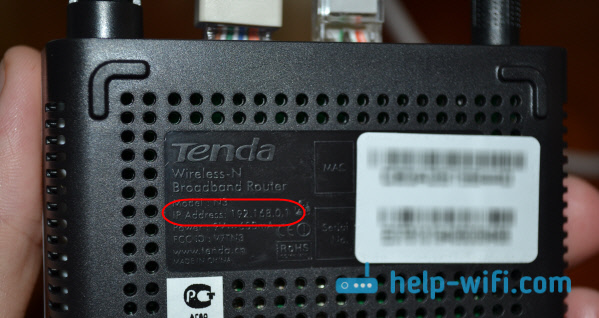
Або Тендавіфі.Com.
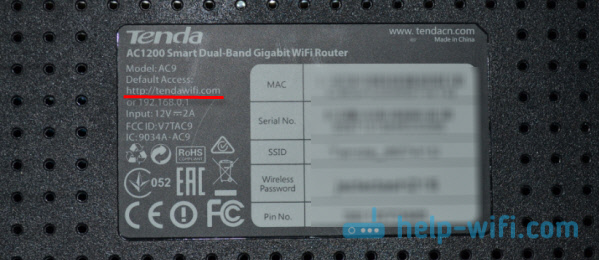
Відкрийте будь -який браузер, і в адресному рядку ми пишемо (або копіюємо) IP -адреси 192.168.0.1 (адреса, вказана на маршрутизаторі).
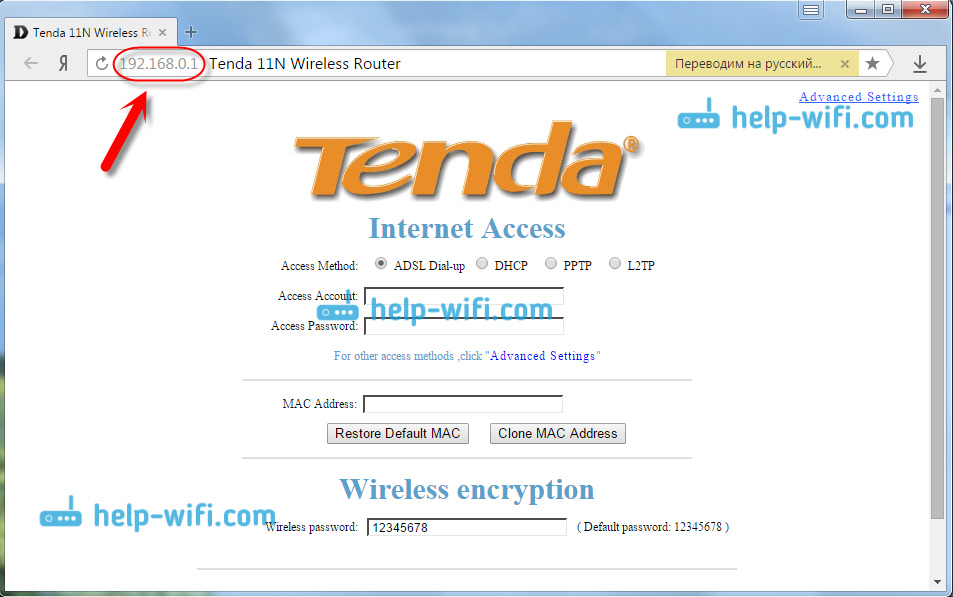
Якщо маршрутизатор новий, ви ще не налаштували його, і не змінили стандартний пароль для введення налаштувань, то, швидше за все, панель управління негайно відкриється. Ви можете продовжувати встановлювати свій маршрутизатор.
Але, можливо, з’явиться запит на пароль для отримання налаштувань. За замовчуванням, Просто залиште поле "пароль" порожнім та натисніть в порядку. Логін, здається, не вказаний, а за замовчуванням - Адміністратор.
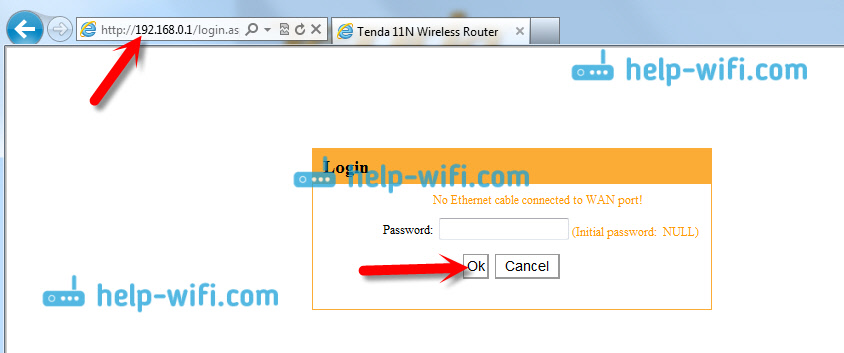
Якщо ваш пароль (або порожнє поле) не підходить, поле пароля просто очищається і все не вводить налаштування Tenda, то, швидше за все, змінюється пароль. Якщо ви його не знаєте, то вам потрібно скинути налаштування маршрутизатора. Є потоплена кнопка Скинути, Клацніть на нього чимось гострим і утримуйте 10 секунд.
Стандартні дані для доступу до панелі управління:
- IP -адреса - 192.168.0.1
- Пароль - залиште його непридатним
- Вхід - адміністратор
Це насправді все. Якщо ви не досягнете успіху, налаштування не відкриваються, доступу до сторінки не існує в 192.168.0.1 і t. D., Потім подивіться на цю статтю, в якій я зібрав усі можливі причини та їх рішення з цього питання.
- « Як підключитися до Wi-Fi у Windows 10?
- Інтернет не працює в Windows 10 після підключення мережевого кабелю »

